
iPhone、iPad、iPodから失われたデータを復元したいですか?このソフトはバックアップファイルから簡単にiPhone、iPad、iPodデバイスまで復元できます
100% 安全&クリーン
AndroidからiPhoneへデータの移行する方法と注意点
新しいiPhoneを買い替えました後、どうすれば連絡先、写真、音楽などのデータを引き継げますか。こんな問題がAndroidスマホからiPhoneに機種変更するユーザーによく悩ませます。ここで、AndroidスマホからiPhoneへデータ移行する注意点と方法をご紹介いたします。
「Android からiPhoneに買い換えました。違う操作OSの間でデータを移行することができますか。もし移行する方法があれば、難しいですか。簡単な方法をほうしいです」という質問がインターネットでよく聞かれました。ここでは、AndroidからiPhoneへデータを移行する方法をご紹介します。もし少し役に立てればなによりです。
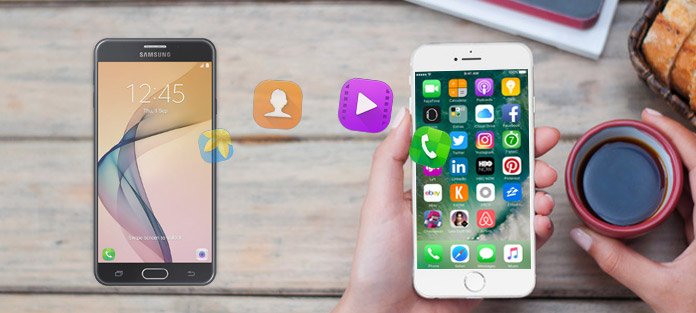
AndroidからiPhoneへデータ移行
AndroidからiPhoneへデータを移行する時の注意点
データ移行を行う前に、いくつかの点を確認しておきましょう。
1.スマホの電池残量を確認して、中途に切れたら困りますよ。
2.異なるデータによって、移行方法はそれぞれ違います。この前に、どの方法で行うかしっかり確認してください。
超簡単!データの移行方法をご案内します
1.「Move to iOS」によるデータ移行
「Move to iOS」はAndroidからiPhoneへの移行をスムースにできるアプリです。 データ移行作業するには、AndroidとiPhone両方ともWi-Fi通信が OKになっていることを確認するという事前準備を欠かせません。
ステップ 1Androidスマホに「Move to iOS」をインストールします。
ステップ 2Androidで「Move to iOS」を開き、「Androidから移行」画面で「続ける」を選択します。
ステップ 3選択後、「コードを検索」画面が出てきます。その画面で「次へ」を選択します。
ステップ 4後は「コートを入力」画面でiPhoneに表示されるコードを入力してから移行が始めます。
以上は「Move to iOS」によるデータを移行する方法です。しかし、「Move to iOS」アプリはいくつかの使用条件があります。たとえば:
1.AndroidスマホとiPhone両方もWiFiに接続することが必要です。
2.4.0以降のAndroidバージョンとiPhone5以降をサポートします。
3.連絡先、メッセージの履歴、写真とビデオ、メールのアカウント、無料アプリケーションを移行することができますが、書類を移行できません。
2. 「JSバックアップ」を使ってデータを移行する
ここでは「JSバックアップ」無料版を例としてその操作手順を説明します。 まずは、「かんたんデータ移行」を選択して、「移動元スマホからデータを取り出す」をタップしてください。
次に、「データ取り出しスタート」をタップしてから、QRコードが表示されます。 後はiPhoneで「JSバックアップ」を開き、「かんたんデータ移行」をタップします。IPhoneでの操作のように「QRコード読み取り」を選択します。それから、先Android表示されたQRコードを読み取ります。
最後に、iPhoneに、Androidで設定した「パスワード」を入力して、「このパスワードで実行」をタップしてからデータの移行が始まります。
3. 「Yahoo!かんたんバックアップ」でデータを移行する
まずはAndroidとiPhoneの端末にYahoo!かんたんバックアップをインストールします。
次に、両方の端末にYahoo! JAPAN IDとパスワードを入力します。
それから、「今すぐバックアップを開始」をタップして、バックアップがスタートします。 最後に、復元したいデータを選択したら、復元が始まります。
4.LINEトーク履歴のバックアップ方法
トーク履歴のバックアップはすごく簡単です。まずはトークを開き、「トーク設定」、それから「トーク履歴をバックアップ」を選択します。後は、「テキストでバックアップ」を選び、新しいiPhoneに送って完了できます。
もし、以上ご提供されたソフトの利用に困ったら、ユーザーに他の代替ソフト「Fonecopy」をおすすめです。
5. 「Fonecopy」でAndroidからiPhoneにデータを移行する
AndroidからiPhoneへデーターを移行するソフトとして、「Move to iOS」などのアプリより「Fonecopy」は以下の特徴を備えます。
- 1.簡単、かつ高速度!ワンクリックだけでデータの移行を完成できます。
- 2.最新のiOSとAndroidデバイスをサポートします。
- 3.AndroidからiPhoneにデータを移行するだけでなく、iPhoneからAndroidにデータを移行することもできます。
- 4.連絡先、写真とメディアファイル、画像、音楽、通話履歴、ドキュメントなど大切なファイルの移行をサポートします。
「Fonecopy」の使い手順
ステップ 1公式サイトから「Fonecopy」をパソコンにダウンロードしてからインストールします。
ステップ 2後は、AndroidスマホとiPhoneをUSBケーブルでパソコンに接続して、このデータ転送ソフトは自働的にデバイスを識別できます。
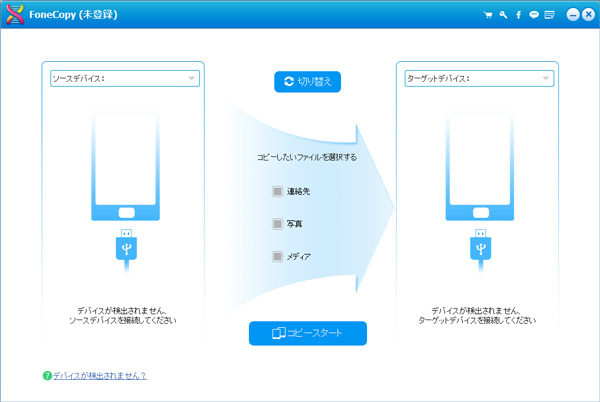
AndroidとiPhone パソコン 接続
ステップ 3接続するには、デバイスでパソコンとの接続を確認する必要があります。確認後、各自のデバイスがプログラムのメインインタフェースに表示されます。
ステップ 4デバイスを確認した後、転送したいファイルを選択して、「コピースタート」をクリックします。これからAndroidのデータをiPhoneに転送できます。
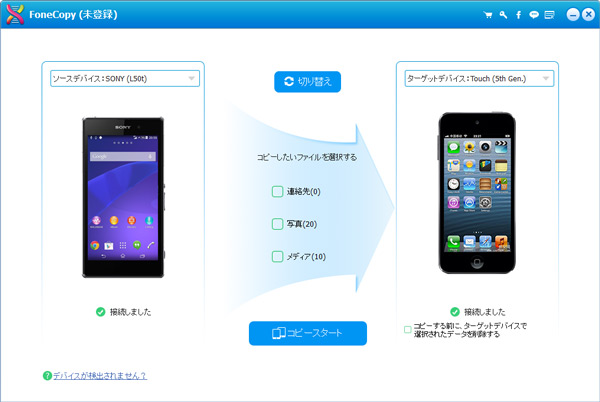
Android iPhone データ移行
結論
皆様、このFonecopyソフトによりワンクリックだけでAndroidのデーターをiPhone或いは別のスマホに移行できて、大幅に時間を節約できますでしょう。移行完了すると、ファイル紛失を避けるたiPhoneのデータをバックアップすることを忘れないでください。